Tiến hành Đăng ký Azure ngay hôm nay để sở hữu ngay tài khoản đám mây miễn phí và thỏa sức trải nghiệm hầu hết các dịch vụ có trong Azure như máy ảo, cơ sở dữ liệu SQL, Hadoop, quảng bá di động, truyền thông trực tuyến, Active Directory..
Microsoft Azure là bộ dịch vụ đám mây không ngừng mở rộng nhằm giúp bạn, tổ chức hoặc doanh nghiệp của bạn vượt qua các thách thức trong kinh doanh. Người dùng có thể thỏa sức tạo, quản lý cũng như triển khai các ứng dụng trên mạng rộng khắp toàn cầu bằng các công cụ và chương trình khung mà bạn yêu thích. Nhưng trước hết, hãy đăng ký Azure để tạo ngay tài khoản nhé.
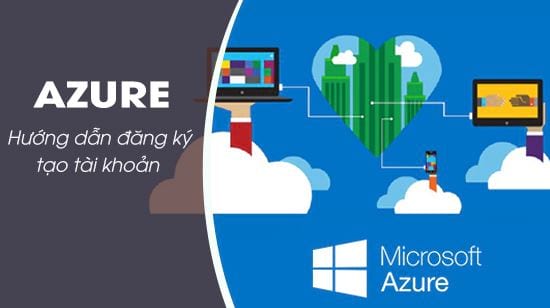
Thực hiện đăng ký tạo tài khoản Microsoft Azure
Trước đây để đăng ký tài khoản Azure, tìm hiểu cũng như trải nghiệm đối với người dùng Việt Nam là vô cùng khó. Thời điểm đó, nếu người dùng muốn đăng ký một tài khoản Azure thì đều phải nhờ bạn bè hoặc người thân ở nước ngoài thì mới thực hiện đăng ký được. Tuy nhiên, hiện nay rào cản này đã được phá bỏ, vì hiện tại Microsoft đã chính thức triển khai Azure tại Việt Nam.
Trong bài hướng dẫn này, Taimienphi.vn sẽ giúp bạn tạo tài khoản Azure free nếu bạn vẫn còn là sinh viên chưa làm ra tiền. Và cách đăng ký Azure có nhập thông tin thẻ Credit card / debit card để thanh toán.
Hướng dẫn đăng ký Azure
* Để đăng ký Azure bạn cần chuẩn bị
- Cần có 1 tài khoản hotmail, live mail, outlook mail - tức là bạn sẽ phải có tài khoản đăng ký tại live.com. Nếu chưa có tài khoản, thực hiện tạo tài khoản Microsoft theo hướng dẫn tại đây. Các bạn nên đăng ký thông tin trùng với thẻ VISA hoặc thử Mastercard để đăng ký là tốt nhất.
- Bạn cần có một thẻ VISA hoặc thẻ Mastercard của bất kỳ ngân hàng nào cũng được. Trong tài khoản, cần có tối thiểu 1 USD, vì khi bạn đăng ký sẽ bị trừ 1 USD này và sau đó bạn sẽ được trả lại. Bạn lưu ý là 1 thẻ VISA sẽ chỉ thực hiện đăng ký được 1 lần.
- Cần có một số điện thoại để verify (xác thực) tin nhắn lúc bạn thực hiện đăng ký. Bạn lưu ý là số điện thoại này phải chưa từng đăng ký Azure nhé.
1. Đăng ký Azure với những bạn sinh viên, còn đi học, chưa có thẻ
Microsoft hiện có chính sách hỗ trợ cho sinh viên, do vậy nếu bạn chưa có thẻ VISA hoặc thẻ Mastercard, các bạn có thể sử dụng gói free theo các bước đăng ký như sau:
Bước 1: Truy cập Microsoft Azure trực tiêp TẠI ĐÂY
Tiếp đến, bạn nhấn Actviate Now để thực hiện đăng nhập.
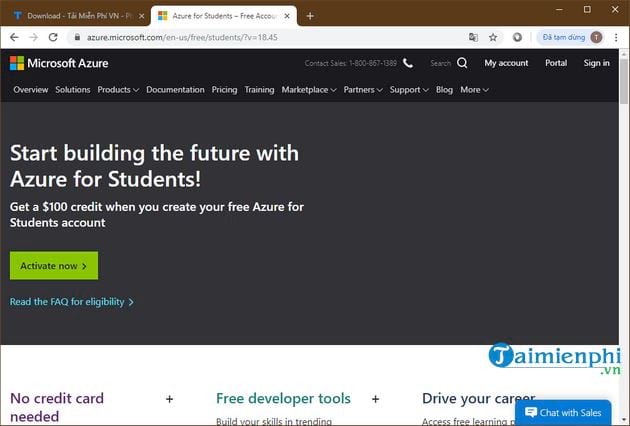
Bước 2: Bạn thực hiện đăng nhập bình thường bằng tài khoản Microsoft (tài khoản đã đăng ký tại live.com)

Bước 3: Sau đó, bạn chọn Verification Method là School Email Address -> tiếp đến, bạn nhập email vào 2 ô như mô tả trong ảnh dưới. Phần trên là nhập email, phần dưới là nhập lại lần nữa email đó. Lưu ý là email dùng ở trường học bạn nhé, email này thường sẽ được nhà trường nơi bạn học cấp

Bước 4: Sau khi nhập xong, nhấn chọn vào Verify academic status, Microsoft sẽ gửi email xác nhận tới email mà bạn đã nhập. Bạn truy cập vào email vừa nhập ở trên -> sau đó thực hiện theo các bước trong email. Hoàn thành hết là bạn sẽ có ngay một account Azure free để thỏa sức trải nghiệm nhé.
Hình dưới là thông báo khi Azure gửi email xác nhận để kích hoạt đăng ký Azure đối với người dùng là sinh viên, học sinh.

2. Đăng ký Azure với những bạn đã ra trường, có thẻ credit card
Với cách này, bạn sẽ phải có thẻ Credit card hoặc MasterCard thì mới thực hiện đăng ký được. Nếu chưa có thẻ, cần tìm hiểu thẻ MasterCard là gì?, làm ở đâu, ngân hàng nào -> hãy tìm hiểu, tham khảo ngay theo link truy cập trên Taimienphi.vn.
Khi đã có thẻ, bạn thực hiện tiếp theo các bước sau:
Bước 1: Vào trang Visual Studio Dev Essential bằng cách bấm trực tiếp TẠI ĐÂY
Tiếp đến, bạn nhấn chọn vào Join or Access Now, sau đó đăng nhập với account Microsoft tương tự như đã hướng dẫn phần 1 ở trên.

Sẽ có giao diện xác nhận khi đăng nhập, bạn chọn Confirm để đồng ý.

Bước 2: Sau khi đăng nhập thành công, bạn sẽ thấy các ưu đãi cho gói Dev Essential này xuất hiện.

Bạn hãy nhấn chuột vào Activate phía dưới chữ Azure để thực hiện kích hoạt nhé.

Bước 3: Ngay lập tức bạn sẽ được link đến 1 tab mới -> tại đây, bạn nhập email, số điện thoại để xác nhận.

Sau khi xác thực xong, tiếp đến là bạn nhập thông tin Credit card hoặc MasterCard-> bạn thực hiện theo hướng dẫn, rồi nhấn Next để tiếp tục -> sau đó thực hiện tiếp các bước còn lại là bạn hoàn thành việc đăng ký Azure.

Bước 4: Login Azure với tài khoản vừa tạo
Sau khi tạo account Azure, bạn vào https://portal.azure.com trực tiếp TẠI ĐÂY, thực hiện đăng nhập vào bằng tài khoản mà mình đã tạo.
Khi bạn thấy hiện Dashboard của Azure, tức là việc tạo tài khoản của bạn đã tạo thành công -> bạn nhấn chọn vào Start tour để sẵn sàng trải nghiệm và thực hiện các demo rồi đó.

Hình dưới là giao diện khi bạn vào Dashboard:

Còn hình dưới là khi bạn vào SQL databases:

Trên đây là toàn bộ hướng dẫn đăng ký Azure miễn phí đối với những bạn đang là sinh viên, học sinh, hoặc là cách đăng ký thông qua thẻ Credit card / MasterCardsẽ phải trả phí khi sử dụng các dịch vụ yêu cầu phải thanh toán.
Sử dụng Azure, người dùng sẽ sử dụng thoải mái 1 năm với:
- Sử dụng 750 giờ dùng VM (máy ảo dùng để chạy app) cho cả Windows và Linux
- Được 2 Ổ cứng 64GB cho VM.
- Có 5GB chứa file.
- Có 250GB SQL Database.
- Có 5GB NoSQL database.
- Đồng thời Bandwidth dữ liệu lên đến 15GB.
https://thuthuat.taimienphi.vn/cach-dang-ky-azure-51693n.aspx
Ngoài ra, với Azure bạn còn có thể sử dụng một số dịch vụ free vĩnh viễn như: AppService, Function (serverless), Face API...